在笔记本电脑上安装操作系统是一项常见的任务,而使用U盘来安装Win10系统可以更加方便快捷。本文将为大家详细介绍如何利用U盘来完成笔记本Win10系统的安装。
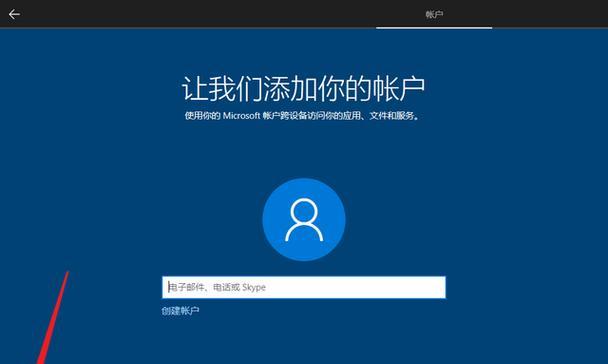
准备工作
在开始之前,确保你已经备份了重要的数据,因为安装系统时会格式化硬盘,同时也要准备一台运行正常的电脑、一个空白的U盘(容量建议不少于8GB)以及一个可用的Win10系统镜像文件。
下载Win10系统镜像文件
在浏览器中搜索并打开微软官方网站,找到并下载适用于你的电脑型号的Win10系统镜像文件,确保选择的版本与你所使用的操作系统一致。

制作U盘启动盘
将U盘连接到运行正常的电脑上,并使用专业的U盘启动盘制作工具(如rufus)将Win10系统镜像文件写入U盘中,制作成U盘启动盘。
进入BIOS设置
重启待安装系统的笔记本电脑,同时按下相应的按键(通常是F2、F10、DEL等)进入BIOS设置界面,然后找到并选择“U盘启动”或“USB启动”选项,将U盘设为启动优先级最高。
保存并退出BIOS
在BIOS设置界面中,找到“保存并退出”选项,将所做的设置保存,然后重启笔记本电脑。

开始安装Win10系统
笔记本电脑重启后,系统会自动从U盘启动,并进入Win10系统安装界面。按照提示进行语言选择、许可协议接受等步骤,然后点击“下一步”。
选择安装类型
在安装类型界面上,选择“自定义”(高级),以便对安装位置进行更精确的控制。
分区和格式化
在分区界面上,选择一个磁盘并点击“新建”,然后设置分区的大小和名称。接着选择新建的分区,并点击“格式化”以格式化该分区。
系统文件复制
确认分区和格式化操作后,点击“下一步”,Win10系统将开始复制必要的文件到硬盘中,这个过程可能需要一些时间。
系统配置
复制完系统文件后,系统会自动进行一系列的配置操作,包括设定用户名、密码、网络连接等。
等待安装完成
在系统配置完成后,系统会自动重新启动并进行进一步的安装操作,这个过程需要耐心等待。
设置个性化选项
在系统重新启动后,根据个人喜好和需要,设置屏幕分辨率、桌面背景、语言偏好等个性化选项。
安装驱动程序
安装完成后,连接互联网并下载安装笔记本所需的驱动程序,以确保各硬件设备能够正常工作。
更新系统补丁
打开Windows更新,下载并安装最新的系统补丁和更新程序,以保持系统的安全性和稳定性。
通过本文的教程,相信大家已经掌握了使用U盘安装笔记本Win10系统的方法。在遵循正确操作步骤的前提下,安装Win10系统可以变得轻松简单,希望本文能对大家有所帮助。


